Цифровата видеография поставя много предизвикателства, особено когато става въпрос за управление и организиране на записите. Всеки, който е работил с различни камери и медии, знае колко хаотична може да бъде работата с големи количества данни. Ако искате да разработите добре обмислена стратегия за организиране на вашите видеопроекти, сте попаднали на правилното място. В това ръководство ще ви покажа как ефективно да импортирате и организирате видеоматериалите си след заснемане, така че да не губите представа за тях по време на редактирането.
Основни прозрения
- Организирайте видеоматериала си в определени папки веднага след импортирането му.
- Наречете папките си с имена на носители или камери, за да ги намирате по-лесно.
- Използвайте отделни папки за клипове, музика и ефекти, за да избегнете хаоса.
- Създайте ясна структура във вашата програма за редактиране на видео за по-добра работа.
Ръководство стъпка по стъпка
1. подгответе материалите преди импортиране
Преди да започнете да импортирате, трябва да помислите за организиране на файловете. Може да е полезно да плъзнете всички файлове, които сте събрали по време на снимането, в папка от по-високо ниво, преди да импортирате. Това ще ви помогне да поддържате общ поглед и да сортирате файловете си по подходящ начин.
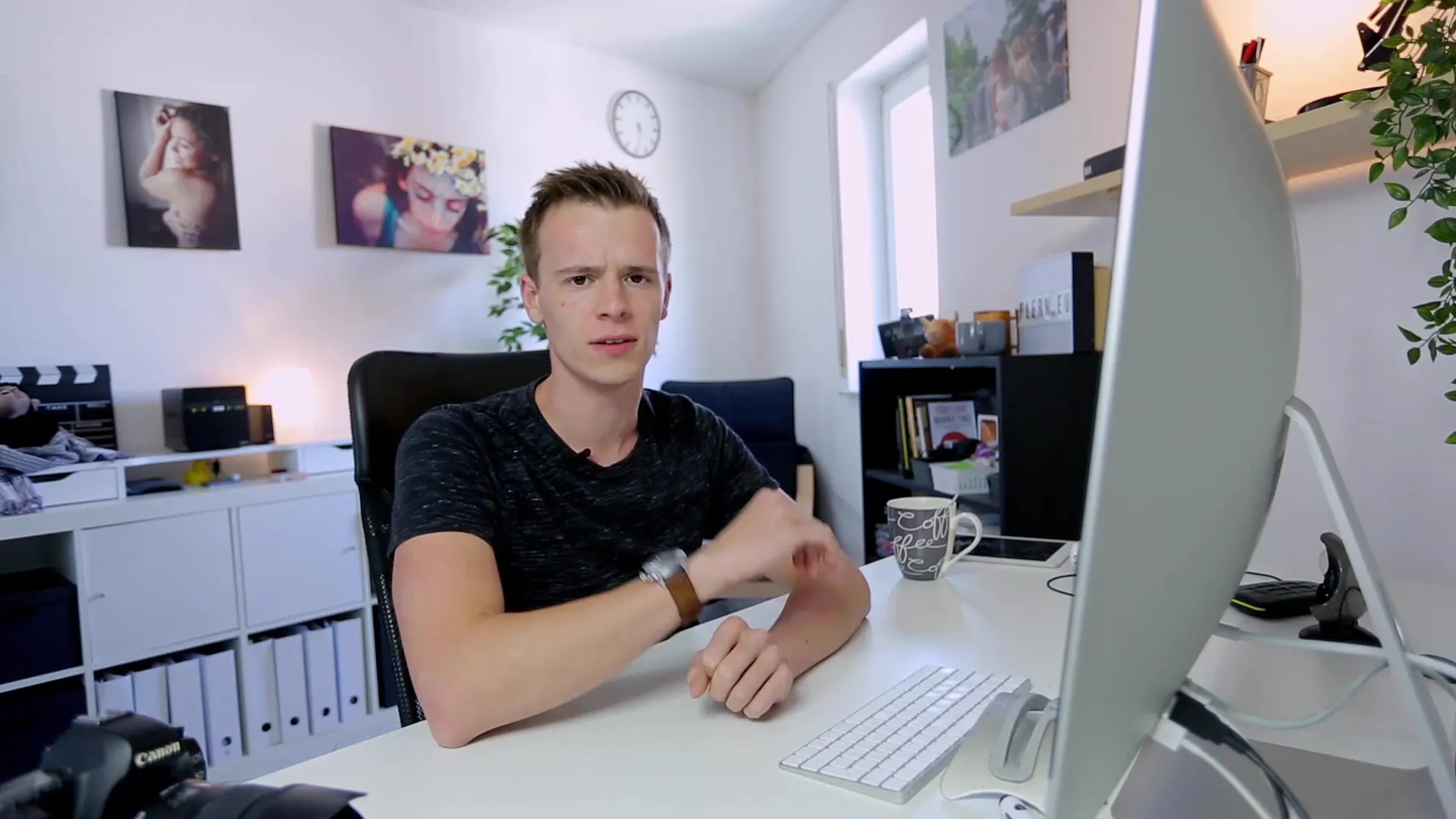
2. създаване на структура на папките
Създайте проста структура от папки на компютъра си. Може да се нуждаете от следното:
- Папка за всеки фотоапарат, който сте използвали.
- Отделни папки за B-roll кадри, изображения и музика.
- Не забравяйте да наименувате папките с името на съответния фотоапарат, например "EOS R" за DSLR, който сте използвали.
3. импортирайте своите видео и аудио файлове
Сега започва процесът на импортиране във вашия софтуер за редактиране на видео. Изберете съответните папки и импортирайте клиповете в софтуера. Уверете се, че импортирате всичко в съответствие с предварително определената структура на папките, това ще улесни значително работата.
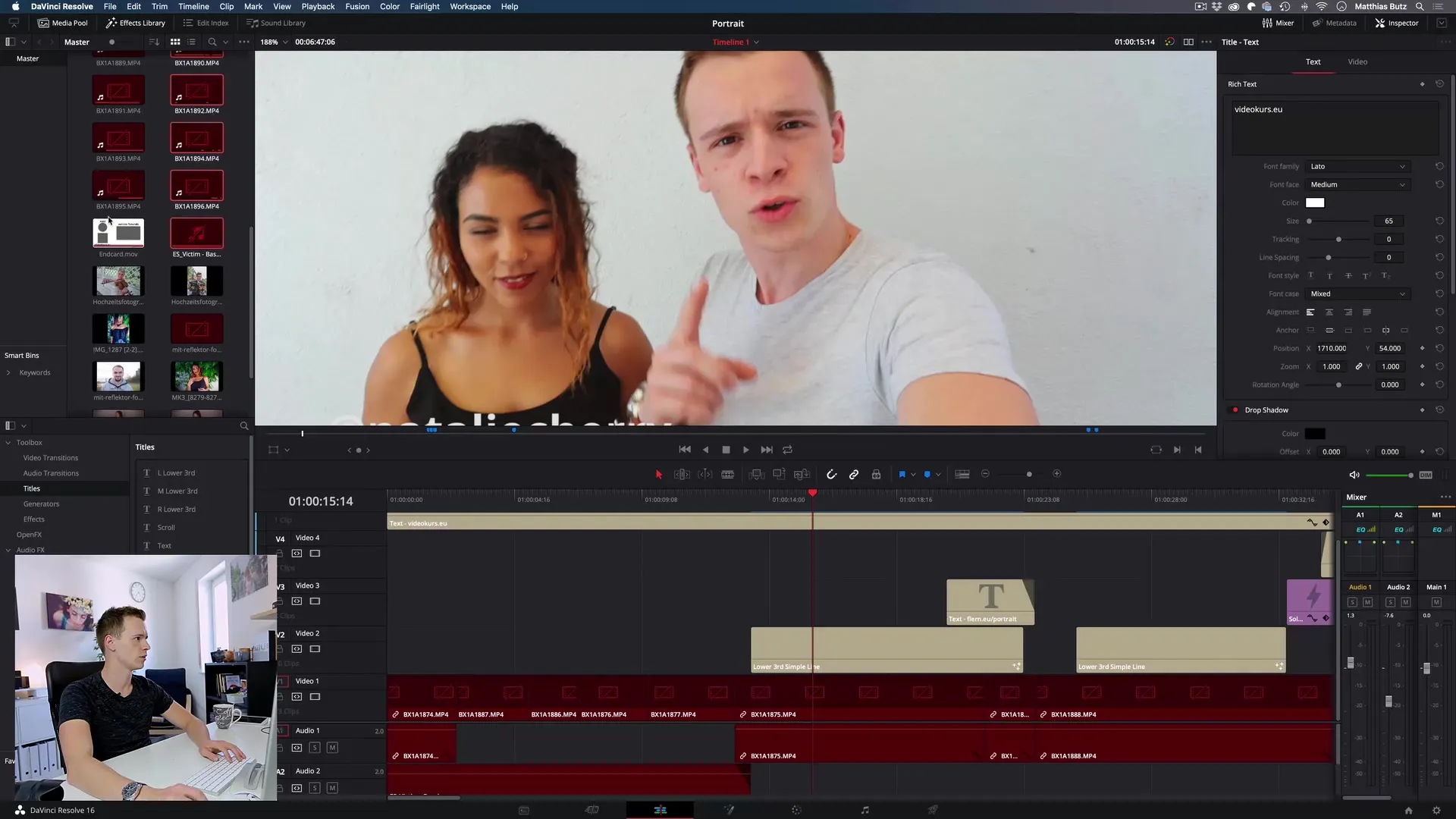
4. сортиране на материалите
Веднага след като импортирате материалите си, е важно да започнете да ги сортирате незабавно. Ако сте използвали няколко камери, създайте отделна папка с кошчета за всяка камера в софтуера за редактиране, за да можете бързо да намирате клиповете отново. Използвайте ясни и недвусмислени имена, като например "Камера 1" или "B-Roll".
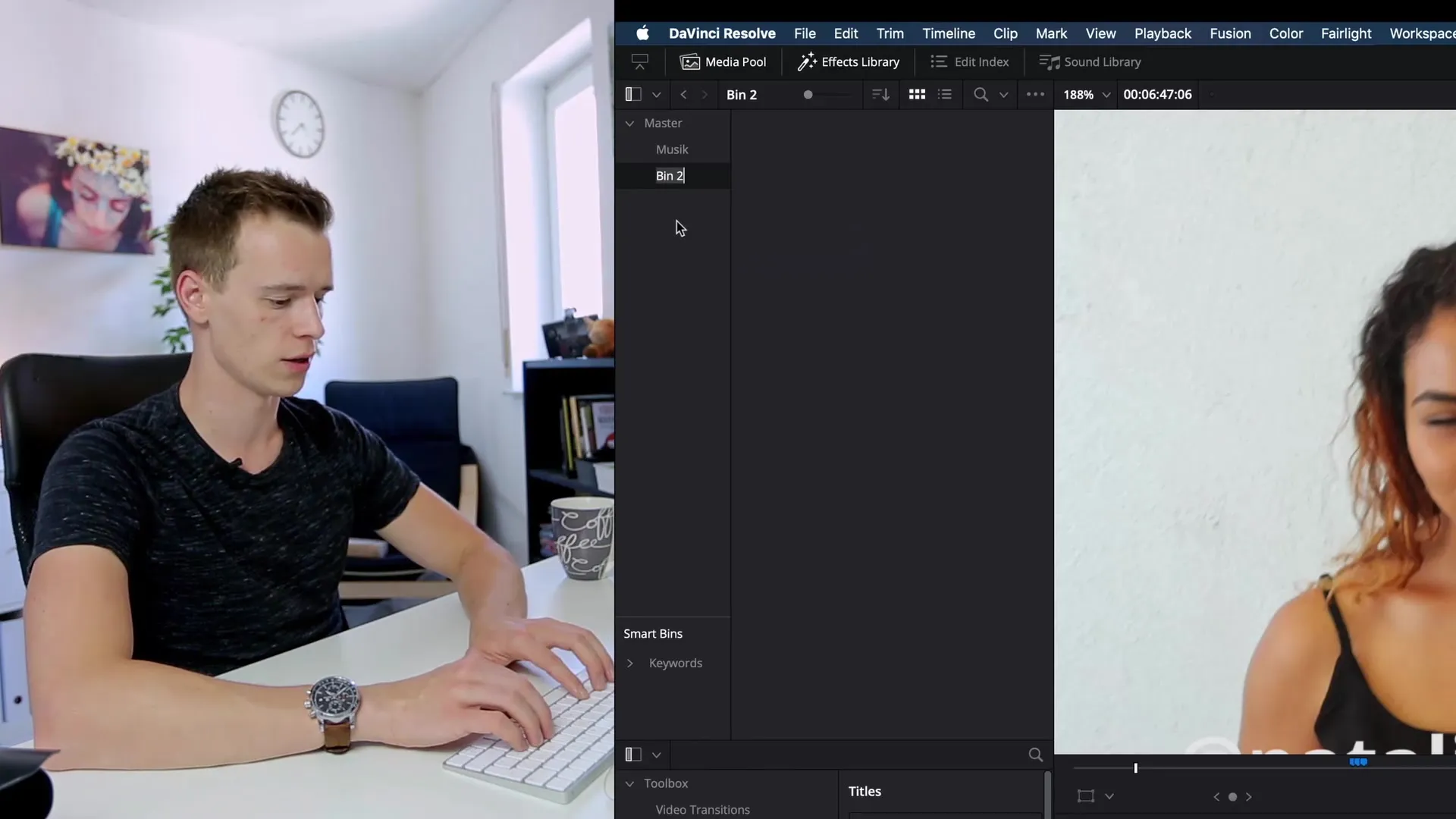
5 Присвояване на музика и ефекти
Ако използвате музика или звукови ефекти, трябва да създадете и специални папки за тях. Препоръчително е да преместите всички звуци, които може да искате да използвате при редактиране, в папка "Музика" или "Звукови ефекти". Това значително опростява достъпа до тях.
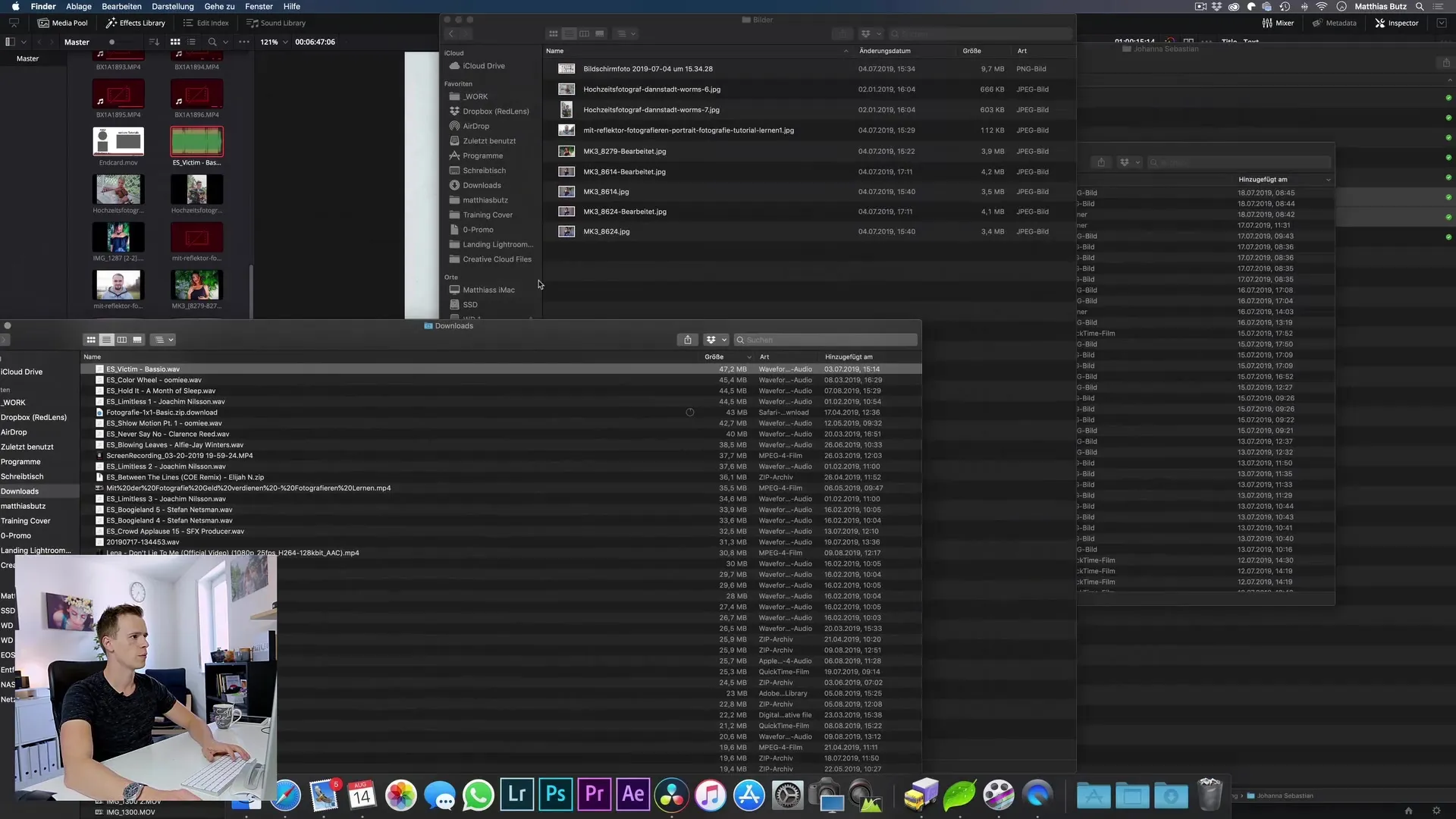
6. управление на звукови записи
Ако използвате външни аудио записи, например от записващо устройство или смартфон, не забравяйте да ги преместите в съответната папка "Аудио". Това предотвратява риска от изтриване на ненужни данни или невъзможност да ги намерите отново.
7. създаване на папка за B-Roll
B-roll е помощен материал, който често е незаменим за доброто протичане на разказа. Създайте отделна папка за него и преместете всички подходящи клипове в нея. Това ще ви помогне да следите клиповете си и ще ви спести много време по време на редактирането.
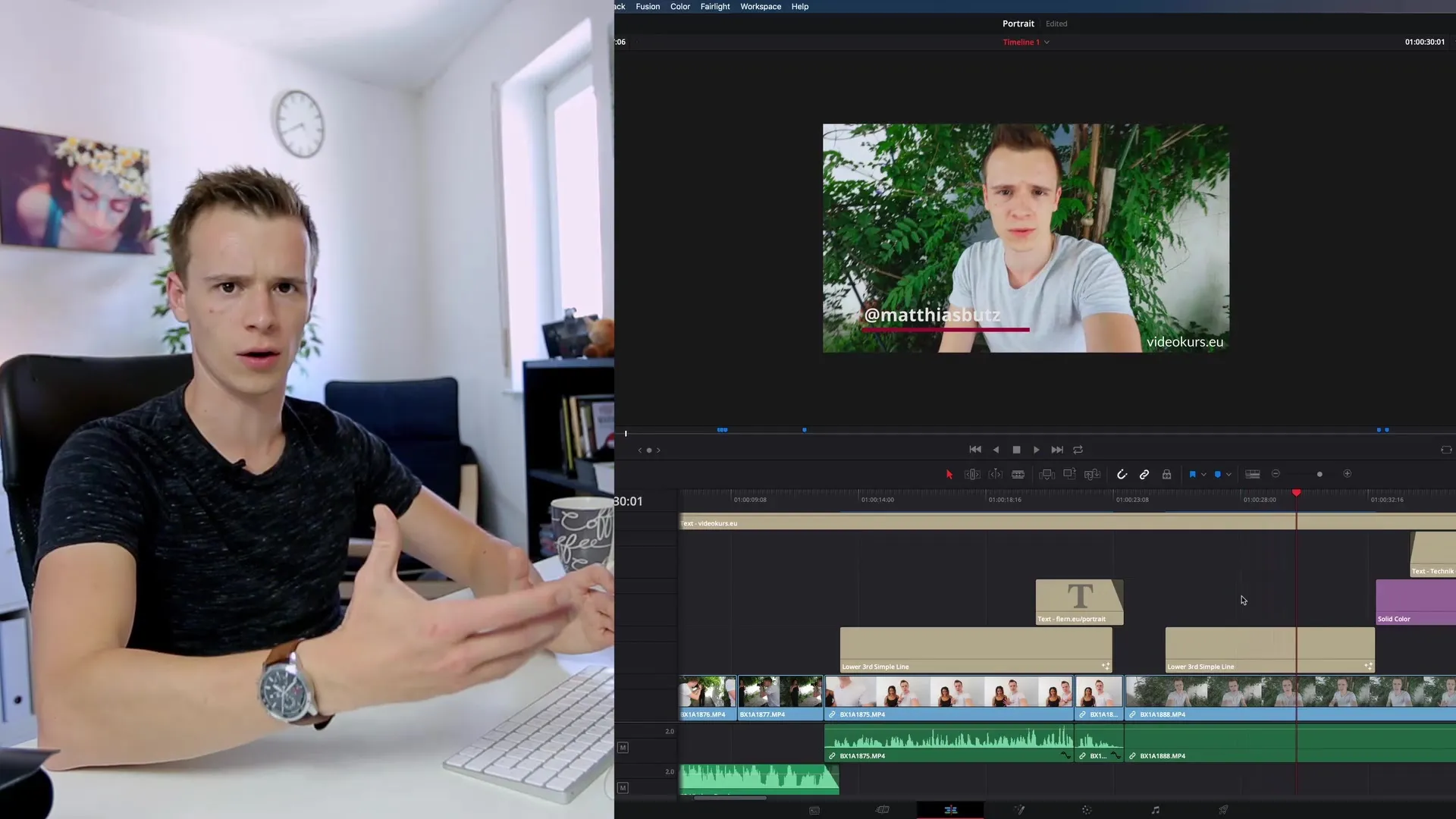
8. подредете материала на времевата линия
След като сте подредили всички необходими клипове, започнете да подреждате материала си на времевата линия за редактиране в логичен ред. Внимателно планирайте преходите и позицията на B-roll клиповете, за да разкажете историята по смислен начин.
9. окончателно редактиране и полиране
След като материалът е подреден грижливо и сте поставили всички необходими клипове на правилното място на времевата линия, е време да работите по проекта и да направите окончателните съкращения. Обърнете внимание на корекциите на цветовете, стабилизирането на изображението и използването на музика и ефекти.
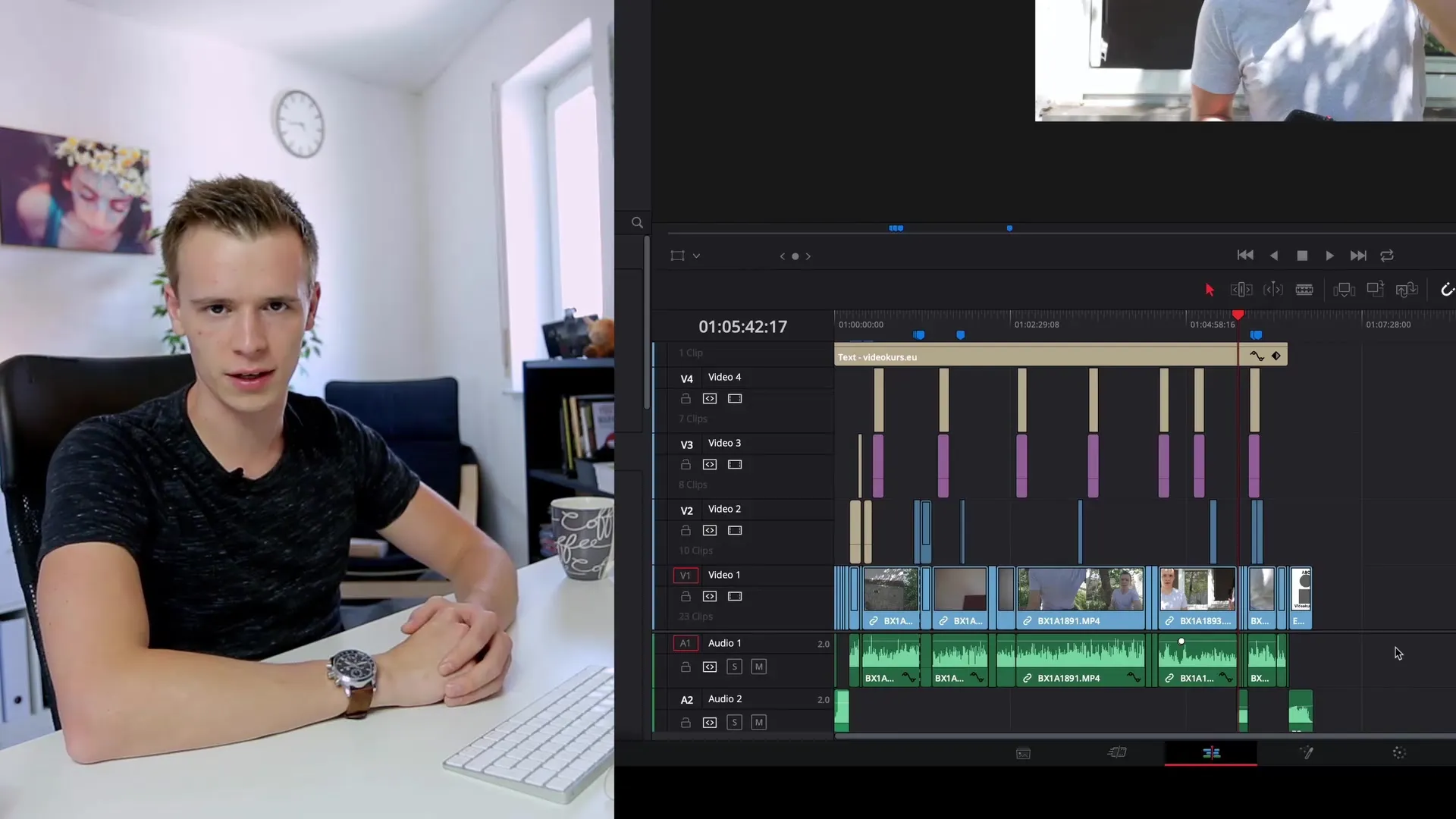
Обобщение - Ръководство за ефективно организиране и импортиране на видеоматериал
Добре обмислената организация на вашите видео данни улеснява значително целия процес на редактиране. Поддържайте ред, като създавате специални папки за различните носители и използвате ясни етикети. Това спестява време и ви помага да следите проекта си.
Често задавани въпроси
Каква е целта на структурата на папките? Ясната структура на папките улеснява намирането и сортирането на клиповете.
Как да наименувам правилно папките си?Използвайте прости и уникални имена въз основа на камерите или типовете носители.
Защо е важен B-roll? B-roll подкрепя разказа и прави видеоклипа по-привлекателен от визуална гледна точка.
Какво да правя с музиката и ефектите? Поставете ги в отделни папки, за да се намират лесно по време на редактирането.
Как да организирам времевата си линия в програмата за редактиране? създайте папки в софтуера за различните материали и ги организирайте логично.


